Puteți să configurați și să utilizați microfonul și difuzoarele încorporate ale computerului, căștile sau un alt dispozitiv pentru Lync audio. Pentru o calitate optimă a sunetului în timpul unei întâlniri sau al unui apel Lync, utilizați un dispozitiv audio optimizat pentru Skype for Business (Lync).
Notă: Dacă utilizați Lync cu Windows 8.1, asigurați-vă că actualizați driverele dispozitivului la cea mai recentă versiune. Consultați Descărcarea și instalarea driverelor pentru Windows 8.1.
Configurarea dispozitivului
-
În fereastra principală Lync, accesați Opțiuni

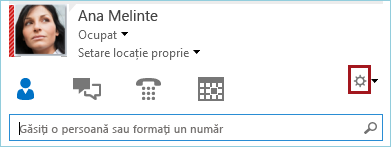
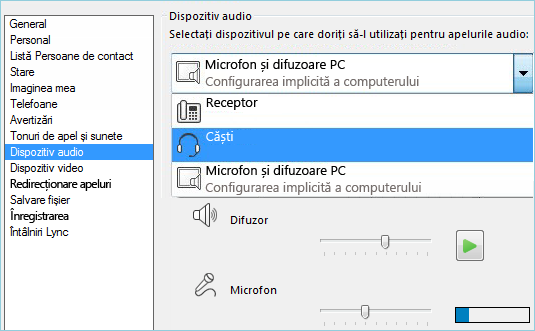
-
Faceți clic pe săgeata verde de lângă Difuzor pentru a auzi un exemplu de ton și glisați cursorul pentru a regla volumul.
-
Pentru a testa volumul microfonului, vorbiți câteva secunde. Volumul este optim atunci când bara de progres ajunge la mijlocul zonei de test. Glisați cursorul de lângă Microfon pentru a regla volumul microfonului.
-
Faceți clic pe săgeata verde de lângă Sonerie pentru a auzi un exemplu de sonerie atunci când primiți un apel și glisați cursorul pentru a regla volumul soneriei.
-
Faceți clic pe Verificare calitate apel și urmați instrucțiunile pentru a înregistra un mesaj scurt și a-l reda. Reglați sunetul după cum este necesar. Rețineți că această opțiune ar putea să nu fie disponibilă pentru contul dvs.
-
Dacă aveți mai multe dispozitive audio, puteți alege să le setați pe ambele să sune atunci când primiți un apel. Sub Sonerie secundară, selectați Apelare și, apoi selectați un dispozitiv suplimentar.
De asemenea, puteți selecta Activare sunet atunci când sună telefonul, care va activa automat difuzoarele atunci când primiți un apel Lync.
-
Selectați opțiunea Permite redarea audio stereo atunci când este disponibilă pentru a vă asigura că este disponibilă cea mai bună calitate audio în timpul întâlnirii.
-
Faceți clic pe OK după ce ați terminat.
Sfat: Puteți selecta diferite dispozitive pentru microfon și difuzoare în fiecare secțiune. Dar, pentru a evita producerea ecoului, este mai bine să utilizați același dispozitiv pentru ambele. Dacă trebuie să utilizați dispozitive separate, minimizați ecoul produs prin micșorarea volumului difuzorului.
Dacă nu vedeți dispozitivul în listă, asigurați-vă că este conectat direct la computerul dvs., apoi urmați instrucțiunile primite împreună cu dispozitivul pentru a-l instala. Dacă nu reușiți să vă configurați dispozitivul, consultați subiectul de depanare . Pentru o soluție rapidă, apelați întâlnirea cu un telefon. Consultați Apelarea unei întâlniri Lync.
Testarea calității sunetului
Înainte de a începe o întâlnire sau un apel Lync, asigurați-vă că dispozitivul audio sună așa cum doriți. Rețineți că verificarea calității apelului poate să nu fie disponibilă pentru contul dvs.
-
În partea din stânga jos a ferestrei Lync principale, faceți clic pe Selectare dispozitiv principal.
-
Faceți clic pe Verificare calitate apel și urmați instrucțiunile pentru a înregistra un mesaj scurt și a-l reda.
-
Dacă nu vă mulțumește calitatea audio, accesați Setări dispozitiv audio pentru a ajusta microfonul și difuzoarele sau selectați alt dispozitiv.

Mai multe informații despre Lync audio:
-
Ajustarea dispozitivului audio în timpul unei întâlniri Lync sau unui apel
-
Activarea sau dezactivarea sunetului într-o întâlnire Lync sau într-un apel
-
Dacă utilizați Lync cu Microsoft 365, consultați Utilizarea componentei audio într-un Skype for Business (Lync), (Office 365) și Referință rapidă despre componenta audio (Office 365).
-
Dacă nu utilizați Lync cu Microsoft 365, consultați Utilizarea componentei audio într-o întâlnire Skype for Business (Lync) și cartela de referințe rapide audio Skype for Business (Lync).










